 זה מאוד נפוץ לבצע פרמוט לכרטיס SD בטעות בעת תיקון שגיאות או תיקון כרטיס SD שנכשל. במקרים מסוימים, ייתכן שתפרמט את כרטיס ה-SD להגדרת קבצים שונה. בכל מקרה, הפרמוט מוחק את כל הנתונים שלך מהכרטיס.
זה מאוד נפוץ לבצע פרמוט לכרטיס SD בטעות בעת תיקון שגיאות או תיקון כרטיס SD שנכשל. במקרים מסוימים, ייתכן שתפרמט את כרטיס ה-SD להגדרת קבצים שונה. בכל מקרה, הפרמוט מוחק את כל הנתונים שלך מהכרטיס.
החדשות הטובות הן שאפשר לשחזר נתונים אחרי פירמוט ולמעשה לבצע "ביטול פירמוט" לכרטיסי SD. המאמר הזה יראה לך איך לבצע ביטול פירמוט של כרטיס SD ב-Windows, Android או מצלמה.
תוכן עניינים
האם ניתן לבצע פירמוט ביטול לכרטיס SD?
שימו לב שאין פונקציית "ביטול פורמט" או פונקציה שמבצעת פורמט הפוך בכל מכשיר. עם זאת, ניתן לנסות לשחזר את הנתונים שעברו פורמט על ידי שימוש בשיטות שונות. ראשית, עליך לקבוע איזו שיטה השתמשת להתבצעות הפורמט של כרטיס ה-SD.
פורמט מהיר משאיר את המחיצות המכילות את הנתונים שלך ללא מגע ומסמן את מרחב האחסון כזמין לכתיבת קבצים חדשים. כך שאתה יכול להשתמש בתקופה שבין הפורמט המהיר לשמירת קבצים חדשים על כרטיס ה-SD שלך כדי לשחזר נתונים ממנו.
📜 לעומת זאת, כאשר אתה מבצע פירמוט מלא, המחשב שלך מוחק לצמיתות את כל הנתונים. בניגוד לפירמוט מהיר, הפירמוט המלא כותב ומחליף אפסים בדיסק וסורק לזיהוי תחומים פגומים כדי להוציאם משימוש כחלל אחסון. במקרים כאלו, פעולת שחזור ה-SD card למצב לפני הפירמוט הופכת לבלתי אפשרית. מכשירים כמו מצלמות בדרך כלל מבצעות פירמוט מלא כברירת מחדל – וכך הופכת שחזור הנתונים לבלתי אפשרי.
איך לשחזר נתונים מכרטיס SD שפורמט?
הדרך הקלה ביותר לשחזר נתונים מכרטיס SD שעבר פירמוט היא להשתמש בתוכנת שחזור נתונים של צד שלישי. לעיתים, זו האפשרות היחידה שיש לכם, פרט לפנייה לחברת שחזור נתונים מקצועית ויקרה. אתם יכולים לבצע שחזור נתונים על הטלפון האנדרואיד שלכם או על המחשב שלכם עם מערכת ההפעלה Windows או macOS.
שיטה 1: שחזור נתונים מכרטיס SD שנפורמט במחשב או ב-Mac
השיטה היעילה ביותר לביטול פורמט (לבטל את השפעת הפורמט) או לשחזר נתונים מכרטיס זיכרון היא להשתמש בתוכנת שחזור נתונים מקצועית. כלי אלה מעוצבים לשחזר את הנתונים האבודים שלך בצורה יעילה. למרות שקיימים מספר כלים בשוק, Disk Drill הוא אופציה אמינה לשחזור נתונים מכרטיס ה-SD שלך.
Disk Drill הוא כלי שחזור נתונים מוביל בתעשייה עם ממשק אינטואיטיבי שמשתמשים חדשים יכולים להסתגל אליו מהר. יתר על כן, הוא יכול לעזור באיתור כ-400+ סוגי קבצים. מעבר לכך, גרסת ה-Windows מציעה עד 500MB של שחזור נתונים בחינם!
אם פרמטת בטעות את כרטיס ה-SD שלך ואתה רוצה לשחזר נתונים, זכור להפסיק להשתמש בכרטיס ה-SD מיד. אם תמשיך להשתמש בכרטיס ה-SD שנפרמט, הקבצים שנמחקו ייכתבו מחדש – מה שיכול להסבך את תהליך שחזור הנתונים ולעשותו בלתי אפשרי.
הנה איך לבטל את פירמוט כרטיס ה-SD בחינם באמצעות Disk Drill ב-Windows:
- הורד והתקן את Disk Drill ל-Windows.
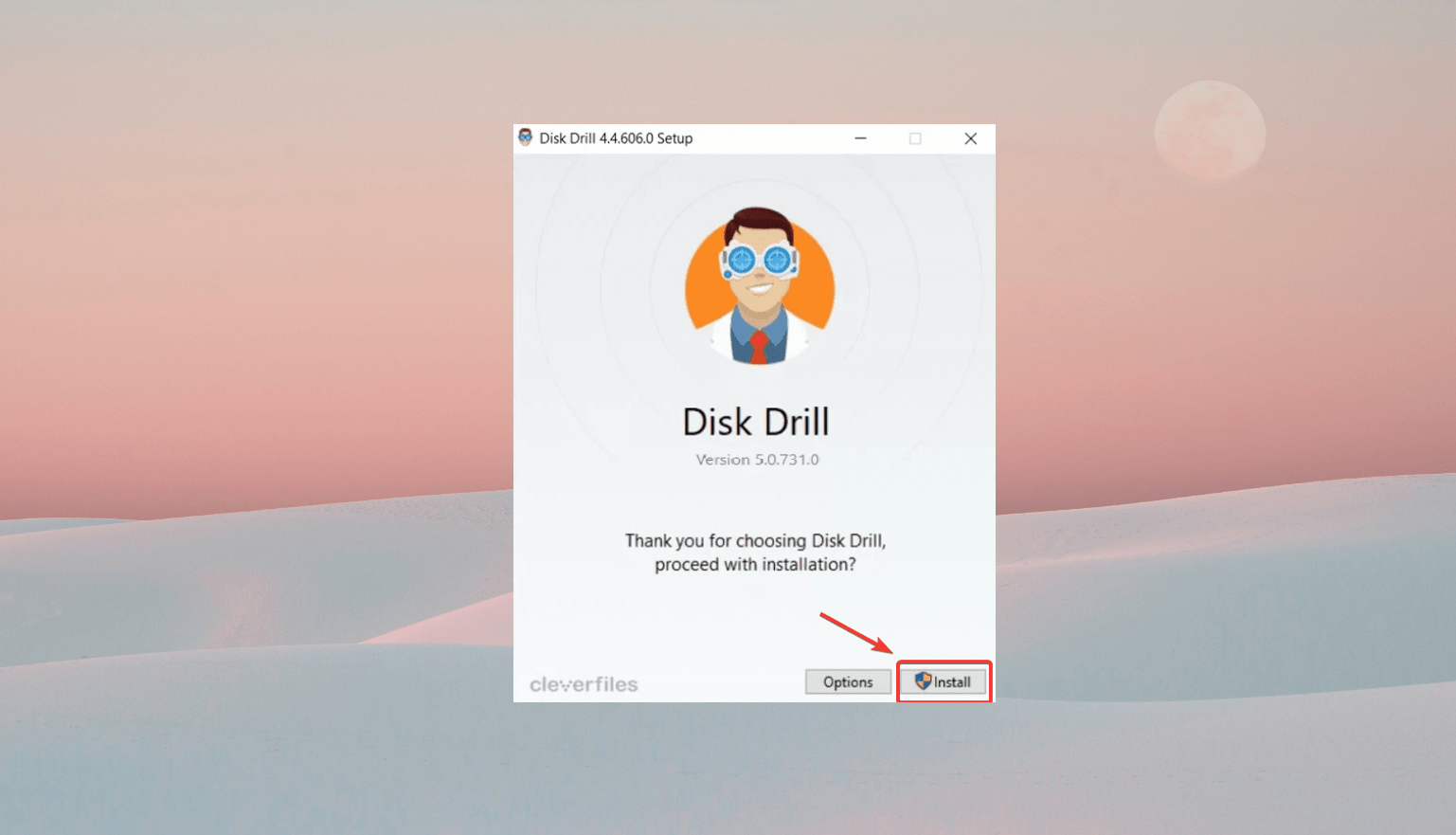
- חבר את כרטיס ה-SD למחשב והפעל את Disk Drill.
- בחר את כרטיס ה-SD המעוצב מתוך רשימת ההתקנים. לאחר מכן, לחץ על חיפוש אחר נתונים אבודים כדי להתחיל בתהליך הסריקה.
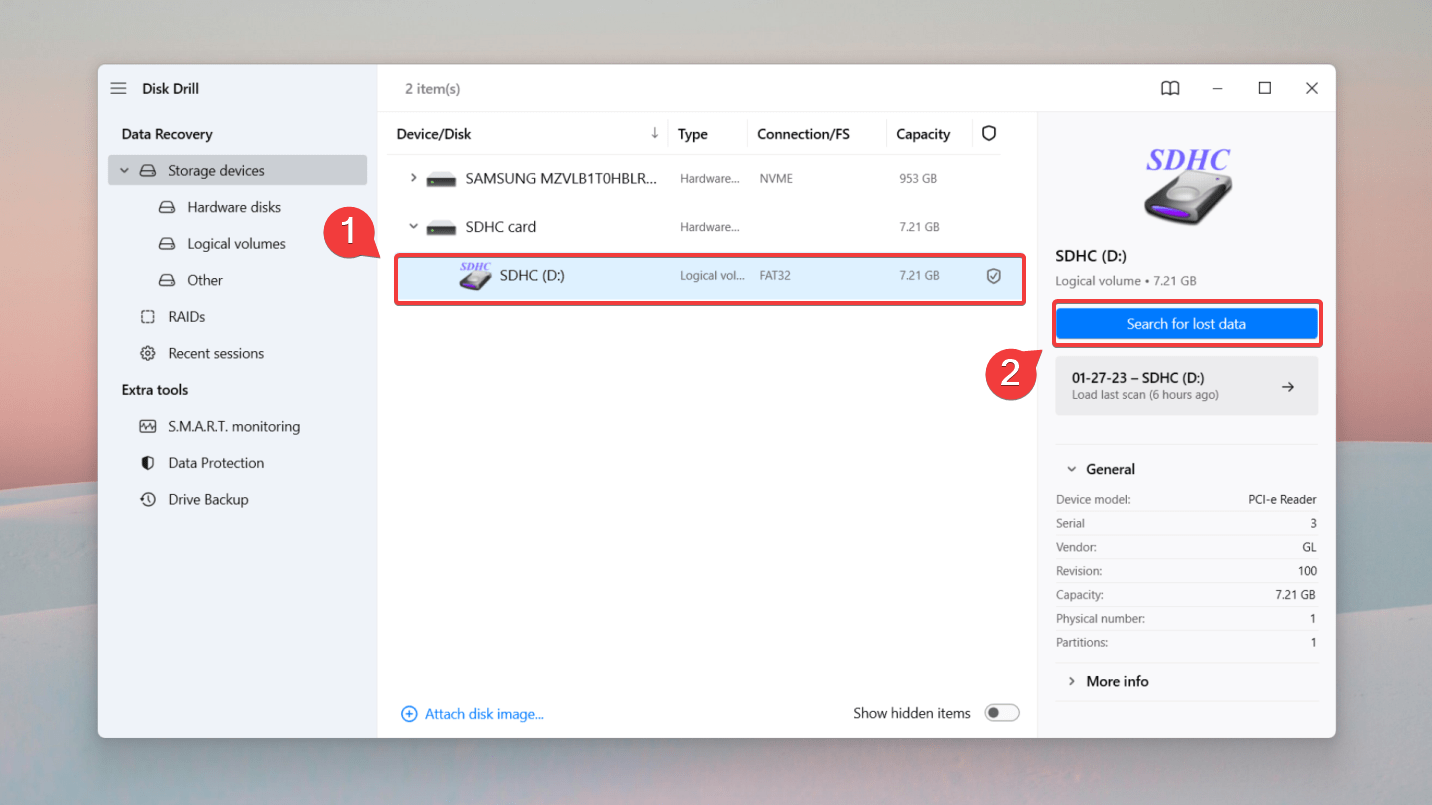
- יתכן שאלגוריתם המתקדם של Disk Drill יקח קצת זמן לסרוק את כרטיס ה-SD שלך בצורה נכונה. כאשר הסריקה מסתיימת, לחץ על הכפתור בדוק פריטים שנמצאו כדי לבדוק את הנתונים שניתן לשחזר.
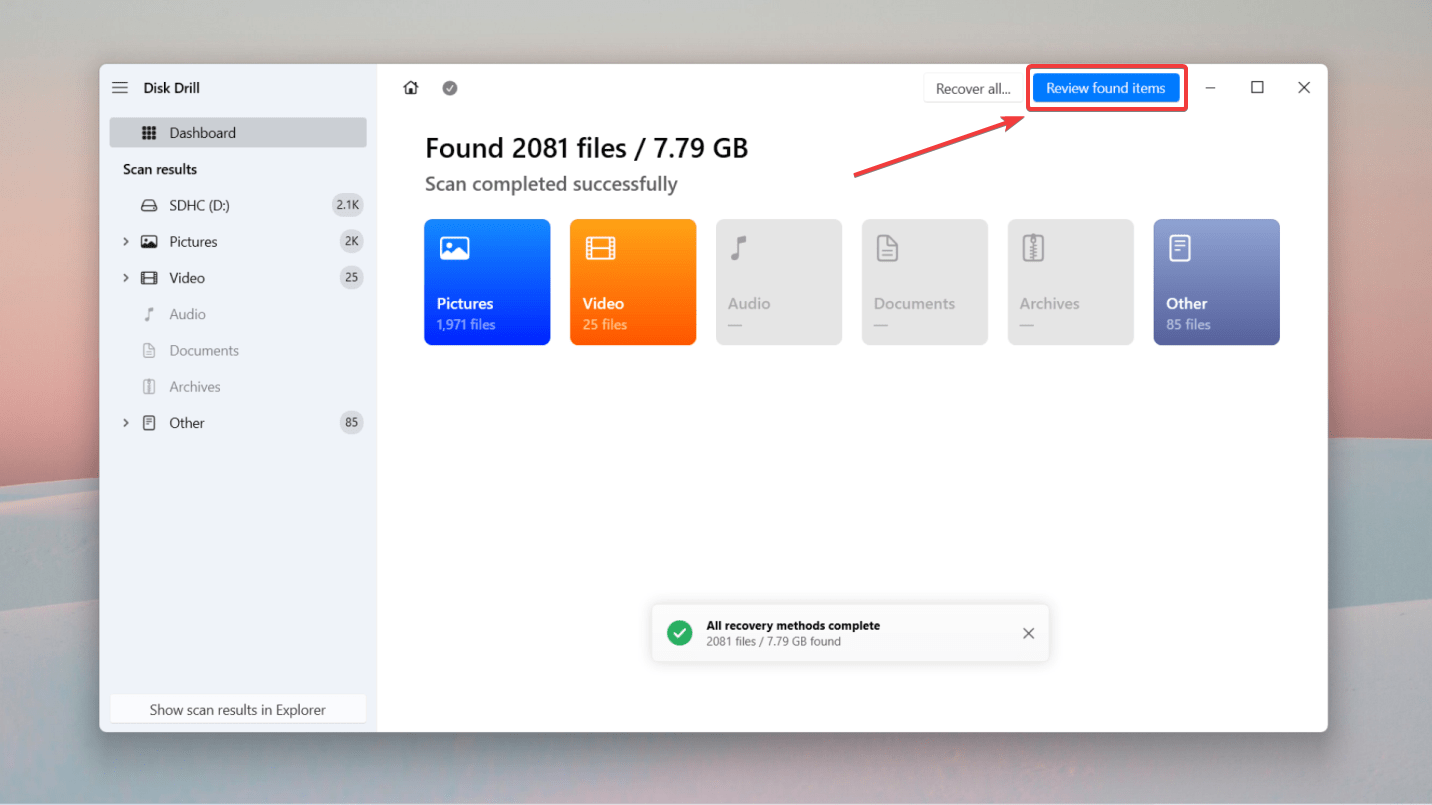
- ניתן לסנן את תוצאות החיפוש לפי קבצים מסוימים באמצעות סרגל החיפוש בפינה השמאלית העליונה או לפי סוג הקובץ. ניתן גם להציג תצוגה מקדימה של הקובץ על ידי מעבר הסמן מעליו ולחיצה על כפתור העין.
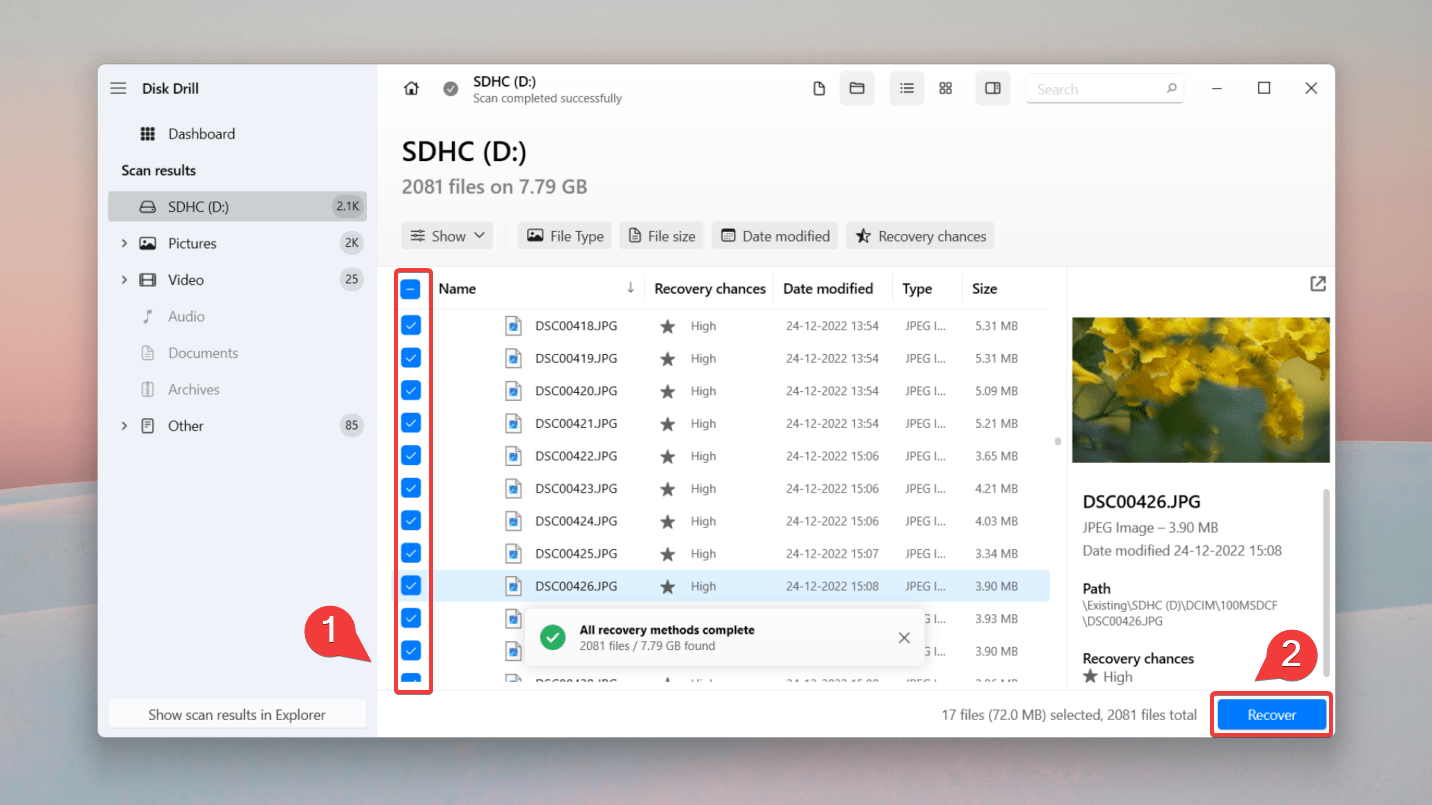
- לאחר שבחרת את הקבצים שברצונך לשחזר מכרטיס ה-SD המעוצב שלך, לחץ על הכפתור שחזר. או אם תעדיף, תוכל להשאיר את כל התיבות ללא סימון וללחוץ על שחזר הכל.
- תתבקש לבחור מיקום אחסון שבו ניתן יהיה לשמור את הנתונים שנשחזרו. אנו ממליצים בחום לשמור אותם במיקום נפרד כדי למנוע דריסת הנתונים הקיימים. לבסוף, לחץ על הבא כדי לבטל את העיצוב של כרטיס ה-SD ולשחזר את הנתונים שלך.
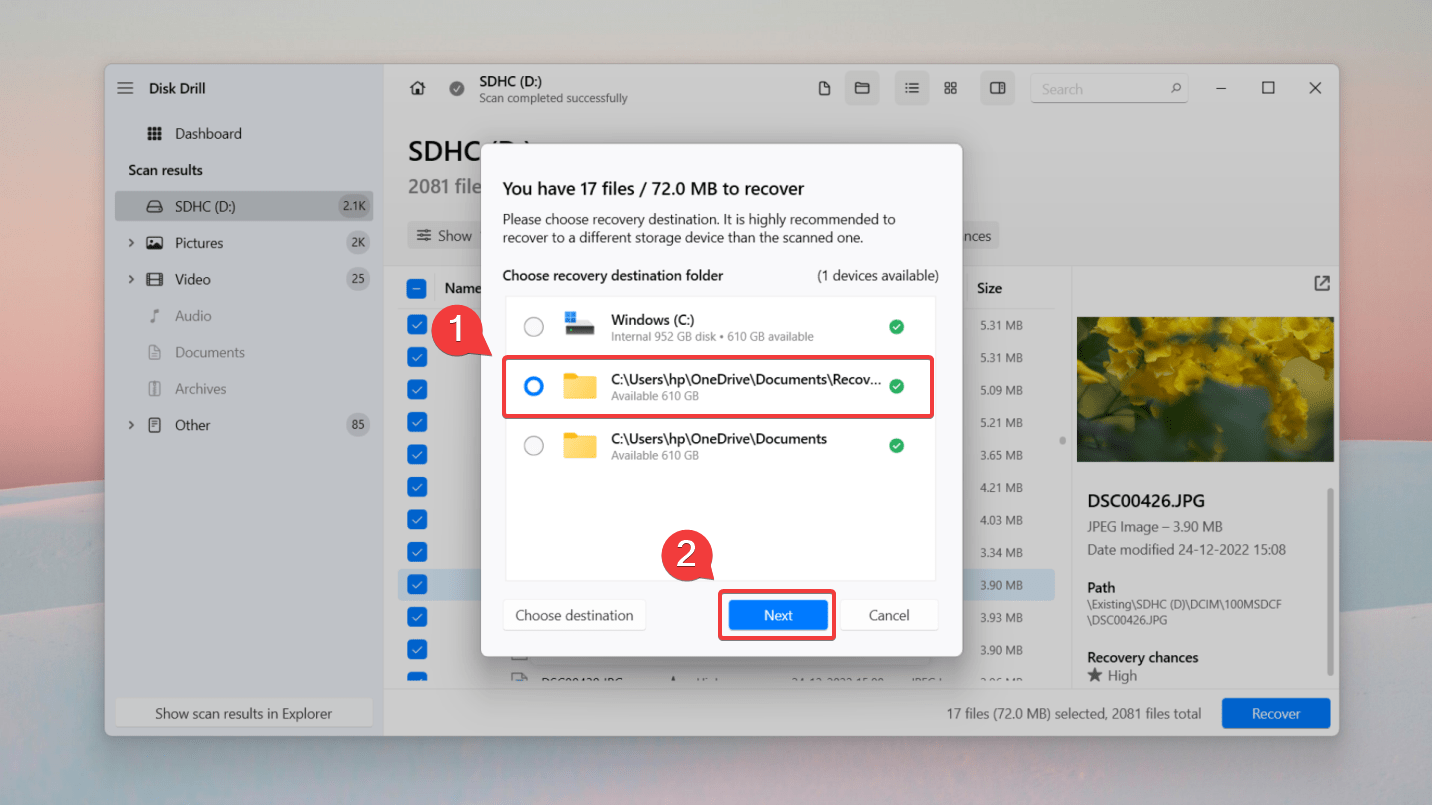
גם אפשר לשחזר נתונים מכרטיס SD שעבר פורמט בלי לנתק אותו מהסמארטפון. כדי לעשות זאת, עליך לחבר את הסמארטפון אנדרואיד שלך ל-Mac ולהשתמש ב-Disk Drill ל-macOS.
הנה סקירה כללית של התהליך:
- ודא שהטלפון האנדרואיד שלך מעורר זכויות רוט.
- הפעל את איתור באגים ב-USB במכשיר האנדרואיד שלך.
- הורד והתקן Disk Drill ב-Mac שלך.
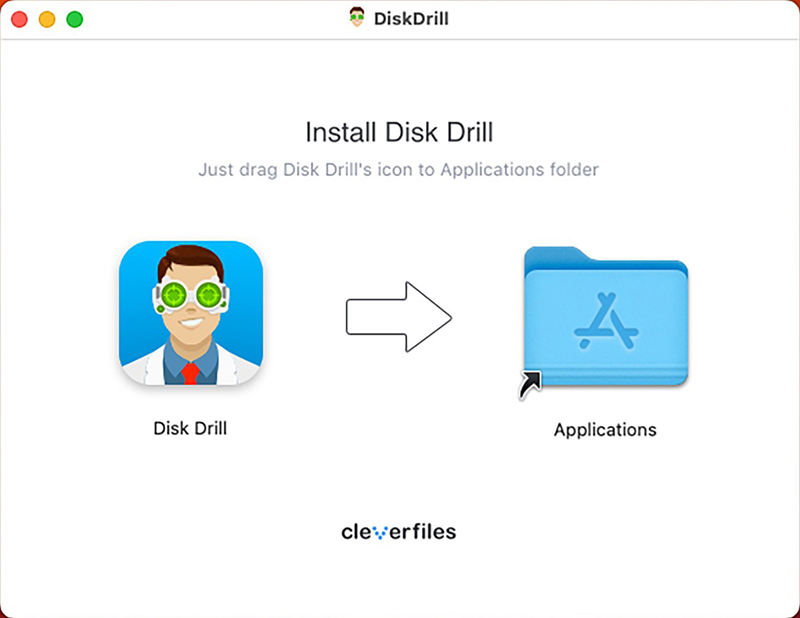
- חבר את הסמארטפון שלך ל-Mac, פתח את Disk Drill ואשר לו את ההרשאות הדרושות כדי לגשת למכשיר האנדרואיד שלך.
- סרוק את מכשיר האנדרואיד ושחזר את הקבצים שלך.
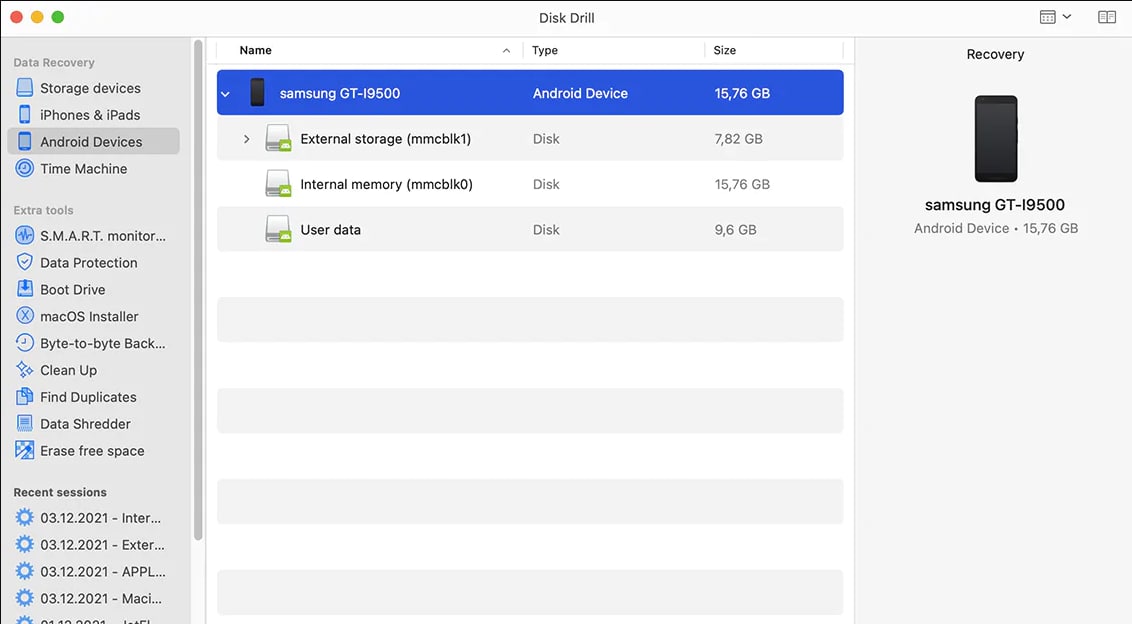
שיטה 2: השתמש באפליקציית שחזור נתונים לאנדרואיד
לא מצליחים לחבר את כרטיס ה-SD או המכשיר האנדרואיד שלכם למחשב האישי? תוכלו לשחזר את הנתונים שלכם באמצעות אפליקציה לשחזור נתונים באנדרואיד, DiskDigger. למרות שהיא לא יעילה כמו אפליקציות שחזור נתונים מתקדמות ל-Windows ו-macOS, היא תעשה את העבודה ברוב המקרים.
ישנם שני סוגי סריקה שניתן לבצע באמצעות אפליקציית DiskDigger לאנדרואיד – סריקה בסיסית, וסריקה מלאה. סריקה בסיסית היא בחינם, אך יכולה לשחזר רק תמונות שנמחקו. כמו כן, אין צורך שהמכשיר האנדרואידי יהיה עם גישת רוט. מצד שני, סריקה מלאה בתשלום יכולה לשחזר כל סוגי הקבצים, אך דורשת שהמכשיר יהיה עם גישת רוט.
הנה כיצad להשתמש ב-Disk Digger כדי לשחזר נתונים מכרטיס SD שנפורמט במכשיר אנדרואיד:
- הורד את DiskDigger מה-Google Play Store.
- הפעל את אפליקציית DiskDigger.
- לחץ על Start Basic Photo Scan, או בחר את כרטיס ה-SD מתפריט Full Scan (דורש רוטינג), בהתאם לצרכים שלך.

- בחר את סוגי הקבצים שברצונך לשחזר ולחץ על אישור.
- בחר את הקבצים שברצונך לשחזר ולחץ על שחזר.
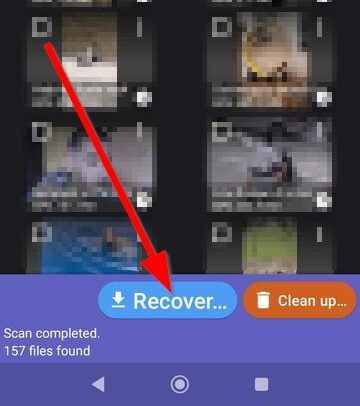
- בחר היכן ברצונך לשמור את הקבצים: באופן מקומי, לשמור אותם באפליקציה, או להעלות אותם לשרת FTP.
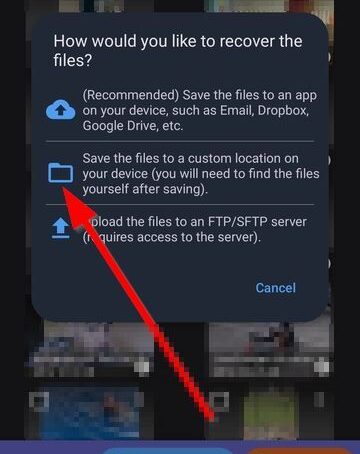
איך לעשות פורמט מחדש לכרטיס SD?
מאז ששחזרת את הנתונים האבודים, נסה לעשות פירמוט מחדש לכרטיס ה-SD כדי להבטיח תאימות עם מכשירים ניידים (טלפון חכם, מצלמה וכו'). פירמוט מחדש מחזיר את מערכת הקבצים של כרטיס ה-SD למצבה הקודם – וכך מקל על מחזורי קריאה/כתיבה חלקים.
ניתן לפרמט את כרטיס ה-SD במערכת ההפעלה Windows, בטלפון האנדרואיד שלך או במצלמה:
כיצד לפרמט כרטיס SD בחלונות
ישנם מספר שיטות לפירמוט כרטיס ה-SD בחינם ב-Windows. בואו נבחן אותן.
דפדפן קבצים
ניתן להשתמש בחלון הסייר קבצים כדי לעשות פורמט מחדש לכרטיס ה-SD כדי לשנות את סוג מערכת הקבצים ולבצע פורמט גבוה ברמה. פשוט עקוב אחרי השלבים הבאים:
- חברו את כרטיס ה-SD למחשב האישי או הנייד שלכם דרך חריץ כרטיס ה-SD או דרך קורא כרטיסי זיכרון חיצוני.
- פתחו את סייר קבצי Windows. עכשיו, בחרו המחשב הזה.
- לחצו על כרטיס ה-SD עם לחיצה ימנית ובחרו פורמט.
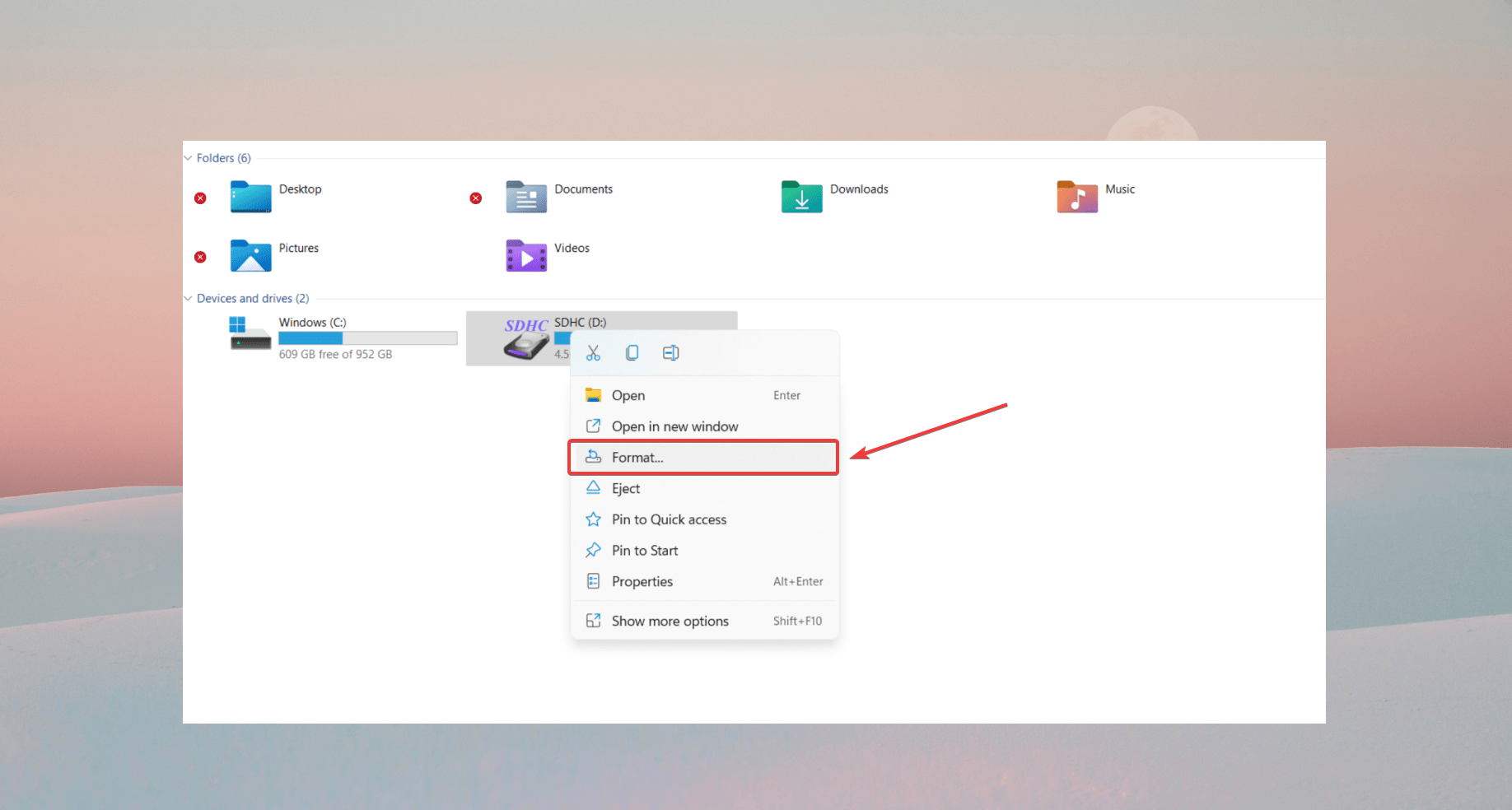
- בתיבת הדו-שיח של פורמט כרטיס SD, בחרו את חץ התפריט הנפתח של מערכת הקבצים ובחרו בפורמט המתאים. אם החלטתם להשתמש בכרטיס הזיכרון רק במערכות Windows, בחרו NFTS, ואם תרצו להשתמש בו בכמה סוגים של מכשירים, בחרו FAT32.
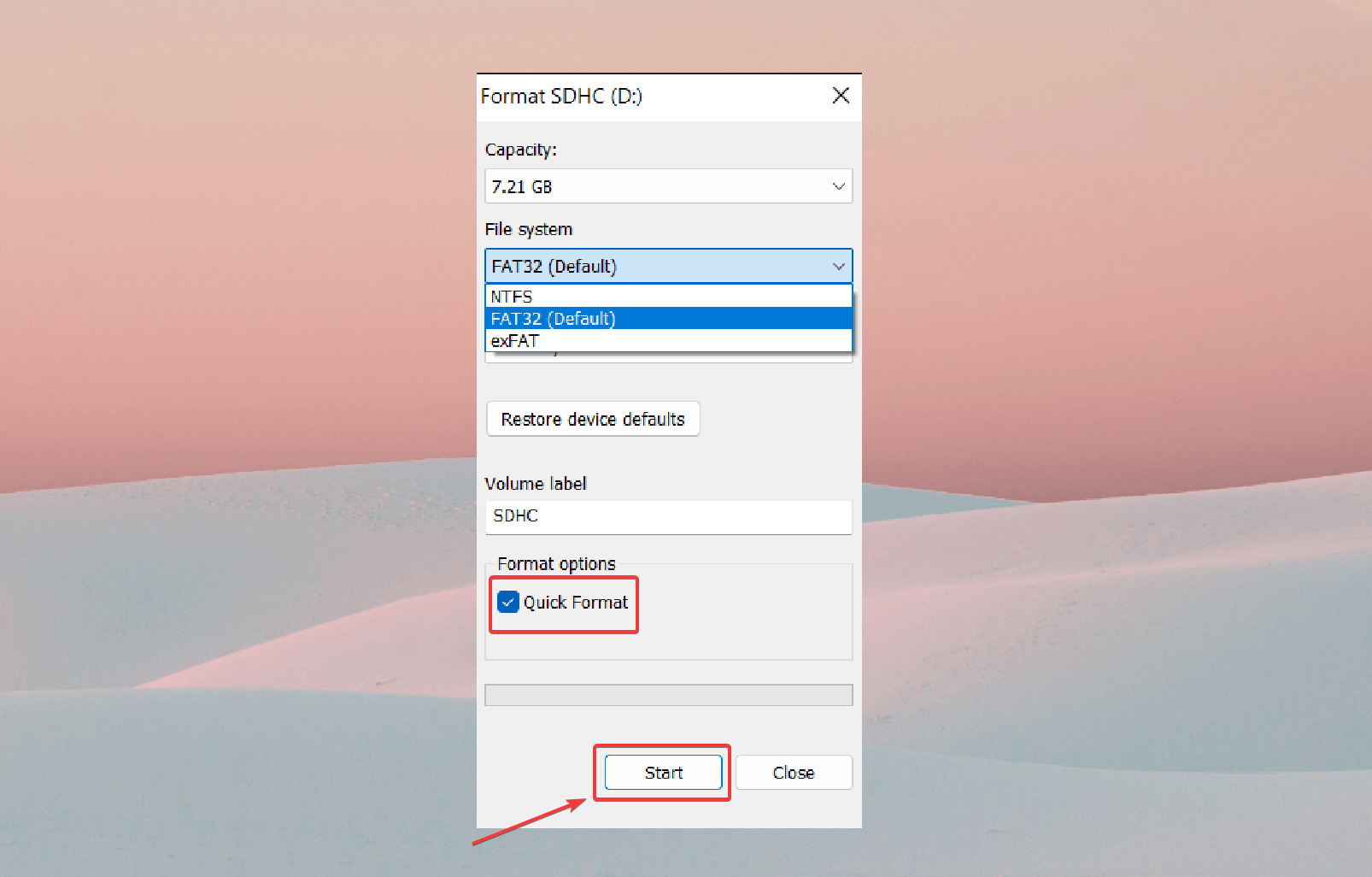
- עכשיו, בחרו בתיבה 'פורמט מהיר', ולחצו התחל.
- כאשר תופיע תיבת הדו-שיח המתריעה, לחצו אישור.
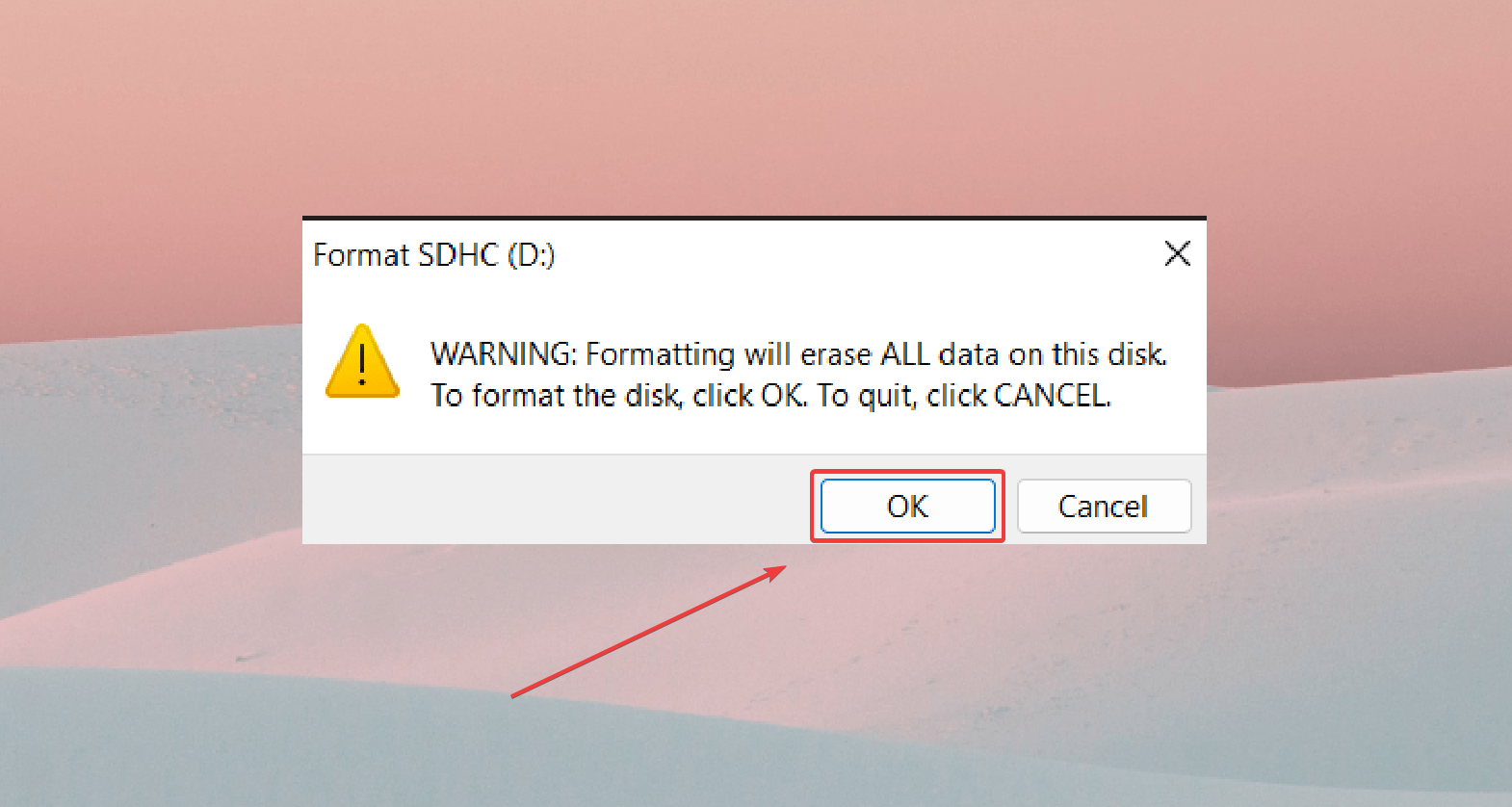
ניהול דיסקים
ניתן גם להשתמש בניהול דיסקים כדי לאתחל מחדש את כרטיס ה-SD בצורה חלקה. פשוט עקוב אחר השלבים הבאים:
- לחץ בזכות על התפריט התחל ובחר בניהול כוננים.
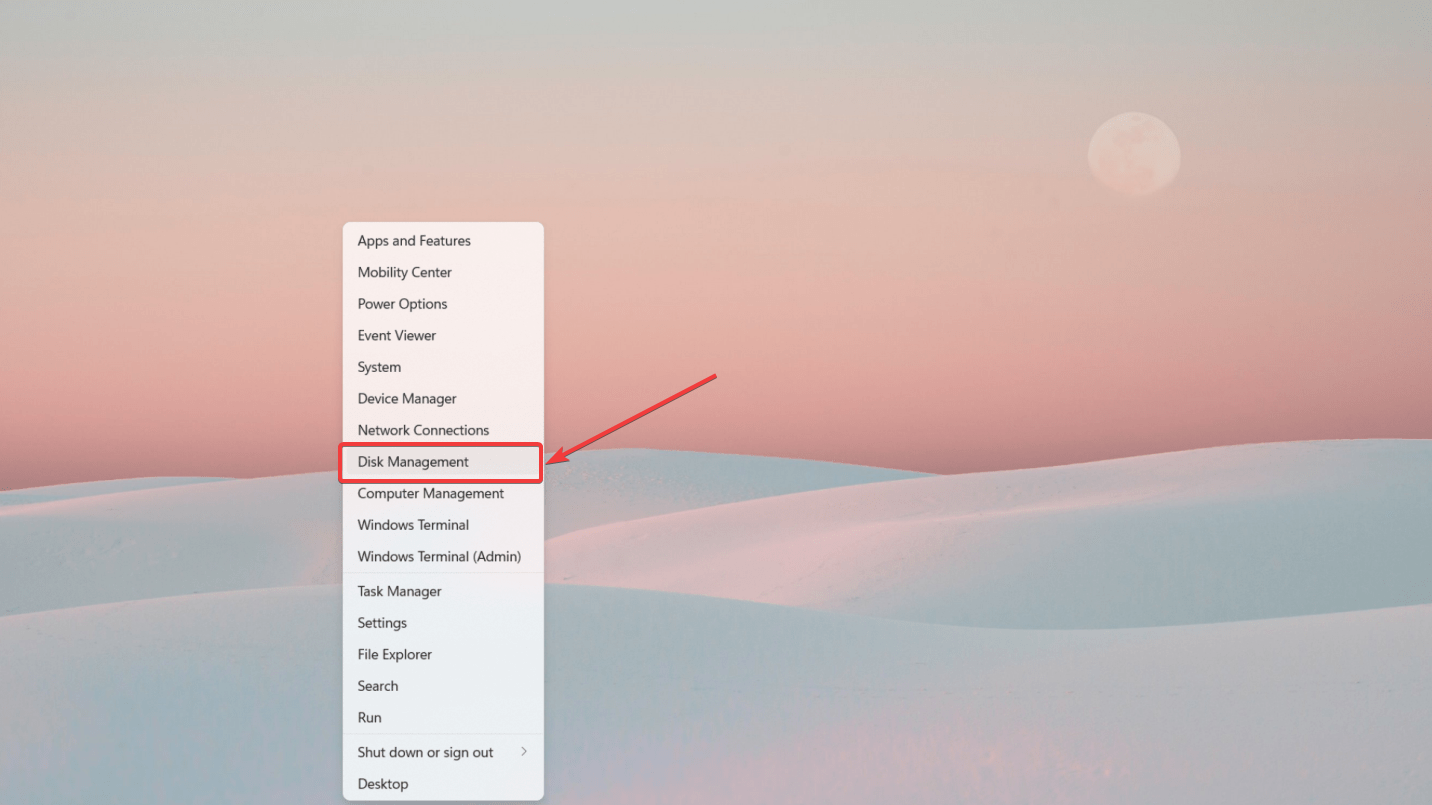
- לאחר פתיחת תיבת הדו-שיח בחר את כרטיס ה-SD שלך מרשימת הכוננים/המחיצות.
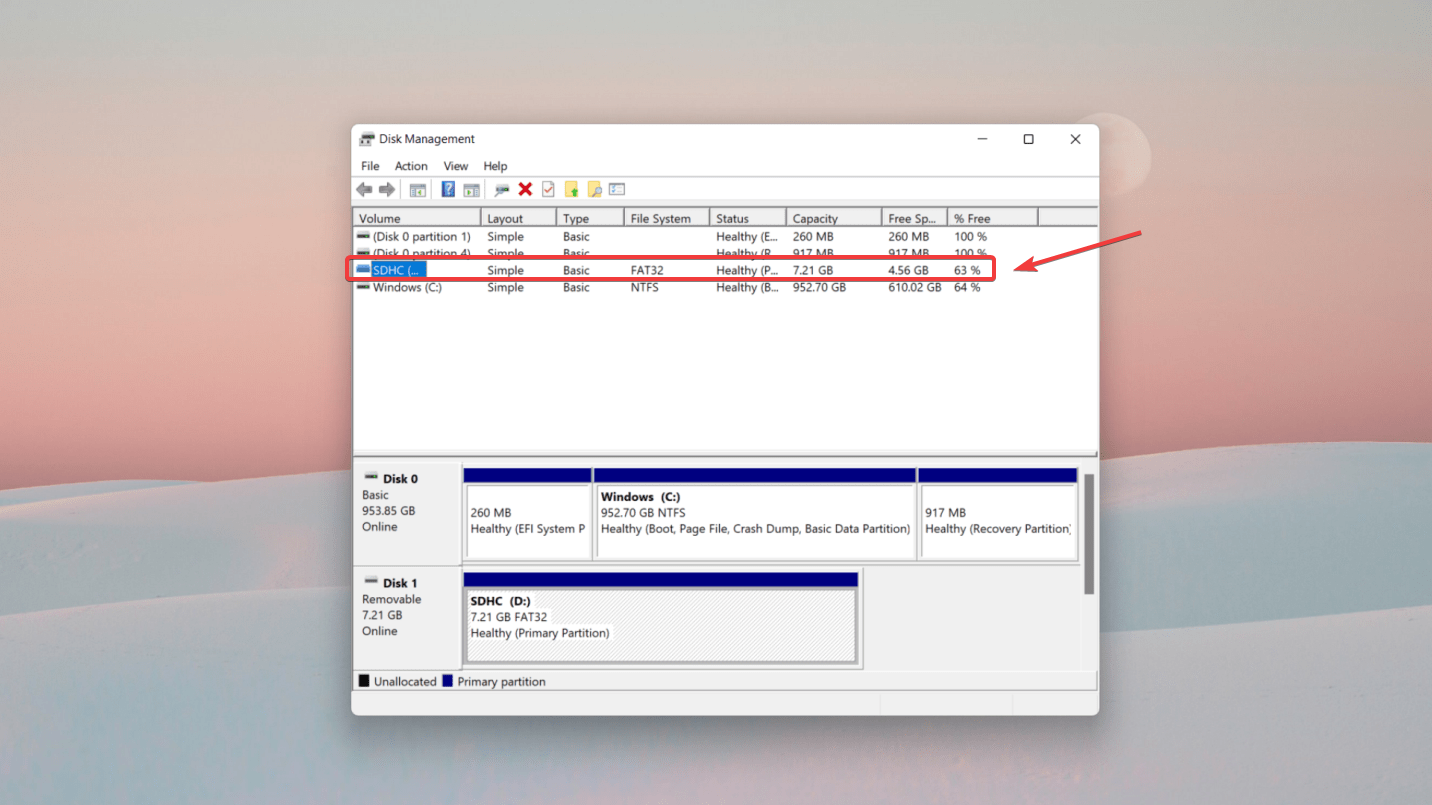
- לחץ בזכות על כרטיס ה-SD ובחר בפירמוט.
- בחר מערכת קבצים והגדר את גודל היחידה. ודא שסימנת תיבת ה'ביצוע פירמוט מהיר'. כעת, לחץ על OK.
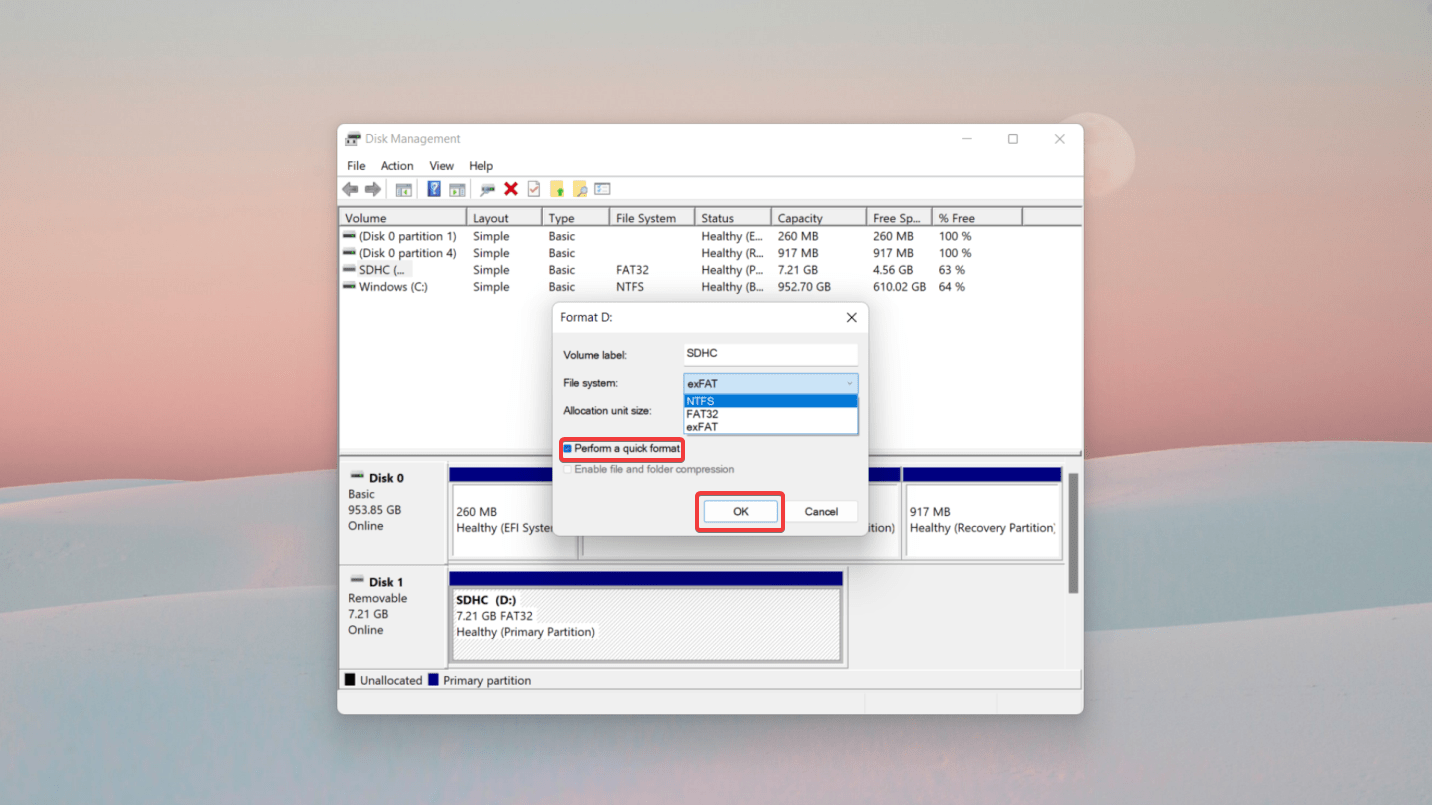
- כאשר מופיעה אזהרה, לחץ שוב על OK כדי להתחיל בתהליך הפירמוט.

מעצב כרטיסי זיכרון SD למערכת הפעלה Windows
הכלי הרשמי, אשר אושר על ידי אגודת SD (SDA) לאיתוח כרטיסי SD/SDHC/SDXC, נקרא מאתחל כרטיס זיכרון SD. הכלי קל ודי פשוט לשימוש. מאחר שהוא אושר על ידי SDA, יש סיכוי נמוך שמשהו ישתבש במהלך תהליך האיתוח.
הנה איך להשתמש במעצב כרטיס זיכרון SD כדי לעצב את כרטיס ה-SD שלך בחלונות:
- הורד והתקן את תוכנת מעצב כרטיסי זיכרון SD.
- חבר את כרטיס ה-SD למחשב שלך והפעל את מעצב כרטיסי זיכרון SD.
- בחר את כרטיס ה-SD שלך מתפריט הנפתח בחירת כרטיס.
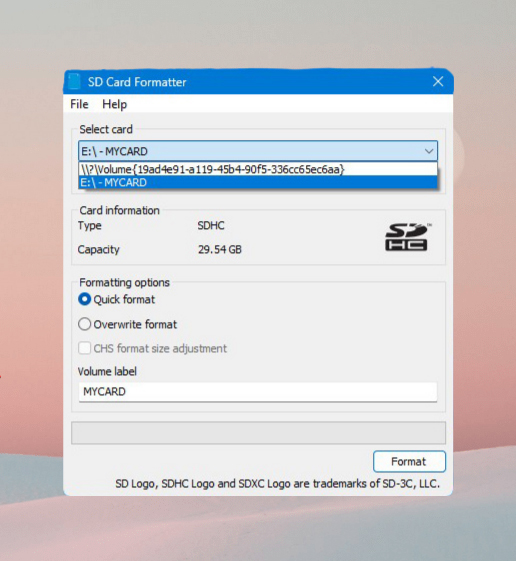
- בחר באפשרות פירמוט מהיר או פירמוט החלפה בסעיף אפשרויות פירמוט. זכור, לא ניתן לבטל פירמוט החלפה.
- בחר תווית כונן (שם) עבור כרטיס ה-SD ולחץ על פירמוט.
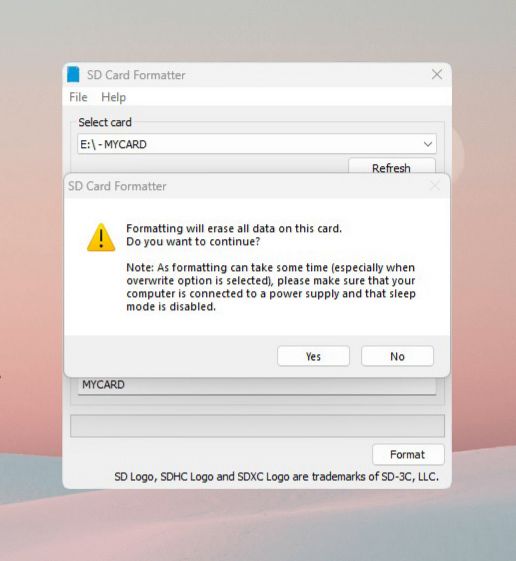
איך לפרמט כרטיס SD בטלפון אנדרואיד
מספר טלפונים של אנדרואיד כוללים כרטיס microSD חיצוני. למרות שאתה לא יכול לבחור מערכת קבצים מסוימת במקרים אלו, אתה יכול לפרמט את כרטיס ה-SD בטלפון לאחר שגיבית את הקבצים שלך. פשוט עקוב אחר השלבים הבאים:
- עבור אל הגדרות > טיפול במכשיר.
- לחץ על אחסון. לאחר מכן, לחץ על מתקדם.
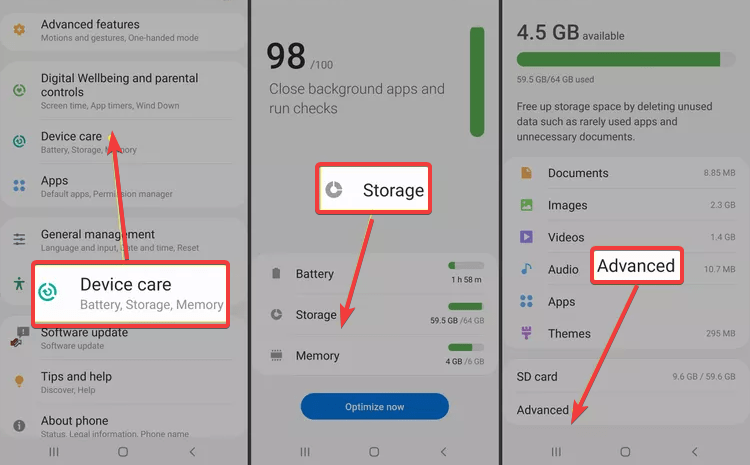
- תחת אחסון נייד, בחר את כרטיס ה-SD שלך.
- לחץ על פירמוט.
- לבסוף, לחץ על אפשרות פירמוט כרטיס SD.
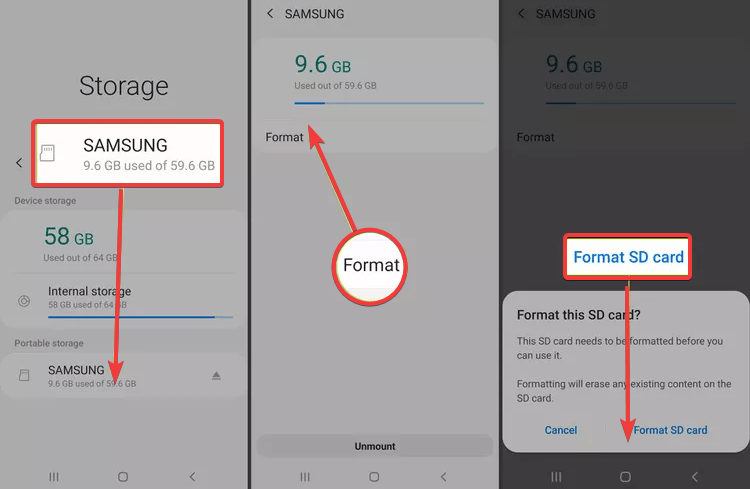
איך לעצב כרטיס SD במצלמה
השלבים לפרמוט כרטיס SD של מצלמה משתנים בהתאם למותג המצלמה. עבור מאמר זה, אנו מבצעים פרמוט באמצעות מצלמת קנון:
- הפעל את המצלמה עם כרטיס ה-SD מוכנס. כעת, לחץ תפריט.
- בחר בסמל המפתח, ואז בחר את הכרטיס שברצונך לאתחל מחדש.
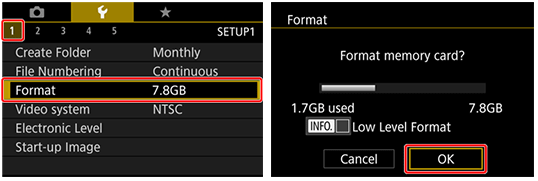
- עתה, בחר איתחול. לביצוע איתחול מהיר, בחר אישור ישירות. אך לביצוע איתחול מלא, לחץ על כפתור INFO כדי לסמן 'איתחול ברמה נמוכה' ואז בחר אישור.
מסקנה
למרות שאין אפשרות "ביטול עיצוב" ייחודית זמינה על מכשיר כלשהו, ניתן לנסות לשחזר נתונים אבודים מכרטיס SD באמצעות תוכנת שחזור נתונים כמו Disk Drill.
כדי למנוע אובדן נתונים ניכר, עליך ליצור גיבויים לקבצים שלך לפני הפרמוט. תוכל לעשות זאת באמצעות אחסון בענן, התקני אחסון, או גיבויים ברמת הביט של Disk Drill ולשמור על בטחון הנתונים שלך.
 7 Data Recovery
7 Data Recovery 



